200,000 Hörbücher bei Audible stehen Ihnen zur Verfügung und mit einem Abonnement haben Sie den Zugang auf sie. Fall Sie Audible Hörbücher offline auf dem Computer genießen, können Sie sie herunterladen. In diesem Artikel zeigen wir Ihnen, wie Sie mit 4 einfachen Tricks Audible Hörbücher auf dem PC herunterladen. Lassen wir jetzt anfangen
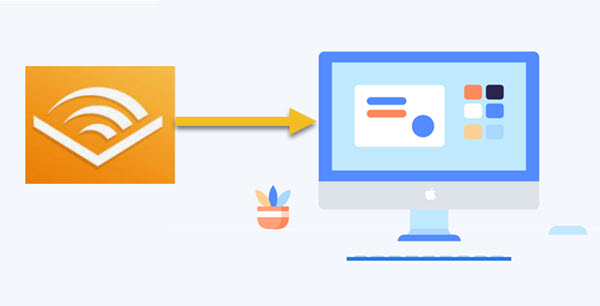
Nicht verpassen
Teil 1. Audible Hörbücher herunterladen auf PC aus offizieller Webseite
Wie oben erwähnt, können Sie diese Audible Hörbücher auf dem Computer downloaden, sobald Sie ein Abonnement bei Audible abgeschlossen haben. Zuerst ist die direkte Lösung der Download aus der offiziellen Audible Webseite. Folgen Sie den Schritten:
- Besuchen Sie Audible.de im Browser auf dem Computer und loggen Sie sich mit Ihrem Audible Konto ein.
- Gehen Sie auf die Bibliothek und suchen Sie einen Titel, den Sie auf dem PC herunterladen möchten.
- Klicken Sie rechts auf den Button „Herunterladen“, und der Download von Audible Hörbuch startet sofort!
- Nachdem das Herunterladen abgeschlossen ist, können die Audible Hörbücher im verschlüsselten .aax Format gespeichert werden.
- Nun können Sie mit einigen bestimmten AAX Player Audible Hörbucher offline hören. Wenn Sie keine von ihnen haben, können Sie diese AAX Hörbücher in MP3 umwandeln, um sie auf jedes Gerät zu genießen.
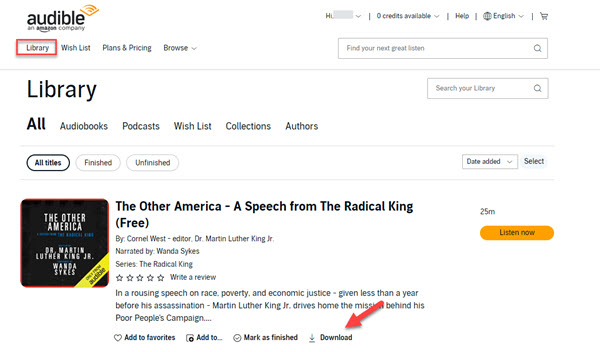
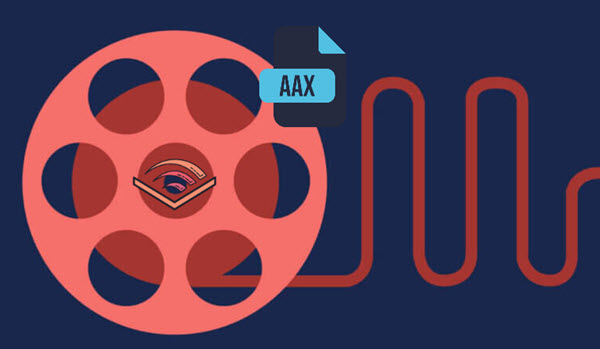
Hier geht es um die besten AAX Player für Windows 10, Mac, Android und iOS, damit Sie AAX Dateien problemlos abspielen.
Video Tutorial: Audible auf PC herunterladen
Teil 2. Audible Hörbücher auf PC speichern mit Audible App unter Windows 11
Die Audible App ist mit Android-, iPhone-Handy und Windows Computer kompatibel. Um Audible Hörbücher auf dem PC zu speichern, können Sie mit der Audible App dies einfach schaffen.
-
● Die Audible App ist bei Mac nicht verfügbar, daher müssen Mac Nutzer bei Audible.de Audible Hörbücher herunterladen.
● Seit 2022 ist die Audible App auf Windows 10 nicht mehr unterstützt, aber auf Windows 11 ist noch möglich.
- Öffnen Sie den Amazon Appstore und suchen Sie nach Audible App. Klicken Sie auf Installieren, um die Audible App auf Windows 11 zu installieren.
- Melden Sie sich bei Ihrem Audible Konto an. Gehen Sie zu Bibliothek und suchen Sie nach einem Hörbuch, das Sie auf dem Windows-PC herunterladen wollen.
- Klicken Sie auf die Schaltfläche „Herunterladen“, um die Audible Hörbücher auf PC zu speichern und offline sie abzuspielen.
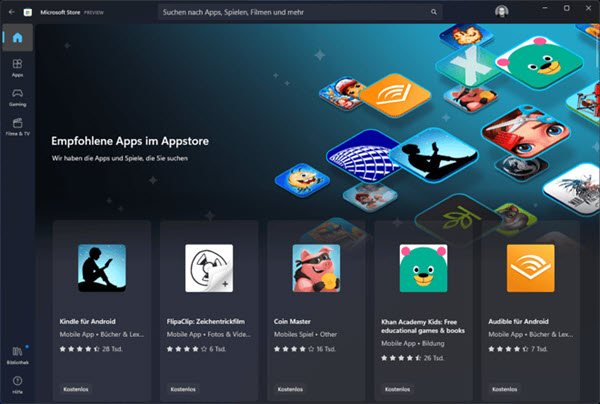
Teil 3. Audible Hörbücher auf PC downloaden via AudibleSync App
Die AudibleSync ist eine Anwendung auf Windows 10 und 11, mit der Sie schnell und einfach Audible Hörbücher herunterladen und sie auf PC speichern können, und Sie können auch AudibleSync verwenden, um Titel auf Ihren MP3-Player zu übertragen.
- Laden Sie die AudibleSync-App herunter und führen Sie die Anwendung zu aus.
- Loggen Sie sich mit Ihrem Audible Konto ein. Gehen Sie auf den Titel, den Sie auf dem PC herunterladen möchten.
- Klicken Sie auf „Download“ und der Download-Prozess startet nun. Anschließend können Sie die geschützten AAX Hörbücher auf dem PC behalten und speichern.
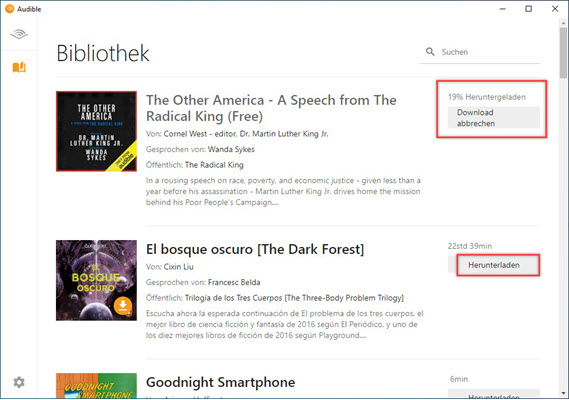
Teil 4. Audible auf PC downloaden und für immer speichern zum Offline-Hören
Alle mit obigen Methoden heruntergeladenen Hörbücher sind im AAX-Format auf dem PC gespeichert und können nur auf Audible App oder bestimmten Geräten abgespielt werden, was sehr nicht bequem ist. Daher empfehlen wir diese AAX Hörbücher in MP3 umzuwandeln und sie für immer auf PC zu beibehalten. Dafür benötigen Sie einen Audible Downloader.
Hier ist der ViWizard Audbible Converter wegen seiner großartigen Funktionen die beste Option. ViWizard wurde speziell entwickelt, Audible DRM zu entfernen und mit 100× Download-Speed diese Audible Dateien in MP3, M4A, WAV, FLAC, M4B, etc. verlustfrei umwandeln. Nach der Umwandlung sind alle ID3-Tags 100% beibehalten. Um die Tonqualität zu verbessern, können Sie bei Bedarf Parameter wie Bitrate, Samplerate, Geschwindigkeit, usw. anpassen. Mit dem Batch-Download können Sie auf einmal mehrere Hörbücher in MP3 konvertieren.
- Audible in MP3 verlustfrei umwandeln ohne Kontoautorisierung;
- AAX/AA in gängige Formate mit 100-fach höherer Geschwindigkeit konvertieren;
- Parameter bei Bedarf anpassen wie Bitrate, Kanal, Stärke, Geschwindigkeit, Tonhöhe;
- AAX Hörbücher in kleine Segmente aufteilen nach Zeitrahmen oder nach Kapiteln.
Schritt 1Audible AAX Hörbücher zu ViWizard hinzufügen
Laden Sie den ViWizard Audible Converter auf dem PC und Mac herunter und starten Sie ihn. Um Ihre Audible-Dateien zu importieren, klicken Sie einfach auf das obere linke Symbol „Dateien hinzufügen“. Sie können mehrere Audible AAX Dateien auf einmal konvertieren, da das Programm die Batch-Konvertierung unterstützt. Oder ziehen Sie direkt die Dateien per Drag & Drop in die ViWizard-Software.

Schritt 2Ausgabe-Parameter bei Bedarf anpassen
Um MP3 als Ausgabeformat festzustellen, klicken Sie auf die Schaltfläche „Format“ links unten und wählen Sie MP3-Format. Hier werden verlustfreies Audio, MP3, M4A und vieles mehr unterstützt. Außerdem können Sie die Audioparameter wie Codec, Kanal, Bitrate und Abtastrate frei nach Ihren Bedürfnissen einstellen.

Um die Lautstärke, Tonhöhe oder Geschwindigkeit zu ändern und Audible-Hörbücher aufzuteilen, klicken Sie einfach auf das blaue Symbol „Bearbeiten“ neben dem Titel. Da können Sie diese AAX-Dateien durchschnittlich oder nach Kapiteln aufteilen.

Schritt 3AAX Dateien in MP3 umwandeln
Wenn alles fertiggemacht ist, klicken Sie unten rechts auf die Schaltfläche „Konvertieren“, um die Konvertierung Ihrer Audible-Hörbücher to MP3 zu starten. Sobald die Konvertierung abgeschlossen ist, können Sie die konvertierten Dateien in der Benutzeroberfläche anzeigen. Außerdem können Sie bestimmte Dateien mit der ViWizard-Suchfunktion finden. Sie können die konvertierten MP3 Hörbücher mit dem in ViWizard integrierten Player abspielen.

Jetzt haben Sie diese Audible Hörbücher im MP3-Format auf dem PC gespeichert und Sie können sie offline anhören oder ein anderes Gerät für die Offline-Wiedergabe übertragen, wie Audible auf Apple Watch, Audible auf MP3-Player, etc.
Teil 5. Fazit
In diesem Artikel handelt von 4 Tricks, Audible Hörbücher auf dem PC zu herunterzuladen. Hier machen wir eine Zusammenfassung, um ein klares Verständnis zu bekommen.
| Betriebssystem | Ausgabeformate | Klangqualität | Download-Speed | Batch-Download | Einfachheit | |
| Audible-Webseite | Windows, Mac | AAX | Hoch | Medium | ✔️ | ⭐⭐⭐⭐⭐ |
| Audible-App | Windows | AAX | anpassbar | Medium | ❌ | ⭐⭐⭐⭐ |
| AudibleSync | Windows | AAX | Medium | Medium | ❌ | ⭐⭐⭐ |
| ViWizard | Windows, Mac | MP3, M4A, WAV M4B, FLAC, AAC |
Bis zu 320kbps | Schnell mit 100× Speed | ✔️ | ⭐⭐⭐⭐⭐ |
Alles in allem lässt sich feststellen, dass der ViWizard Audbible Converter zweifellos Ihre bevorzugte Wahl sein sollte. Damit können Sie alle Audible Hörbücher auf dem Computer herunterladen und ohne Einschränkungen auf gängigen Geräten wiedergeben. Nun laden Sie den Converter herunter und versuchen Sie kostenlos ihn.
FAQs
Q1.Wo werden Audible Hörbücher auf dem PC gespeichert?
A1.Audible speichert heruntergeladene Hörbücher standardmäßig in einem bestimmten Verzeichnis auf Ihrem PC. In der Regel befinden sich diese Dateien im folgenden Ordner: C:\Benutzer\[Ihr Benutzername]\AppData\Local\Audible. Dieser Ordner kann jedoch je nach Ihrer PC-Konfiguration und den von Ihnen vorgenommenen Einstellungen variieren.
Q2.Was tun, wenn ein Hörbuch nicht heruntergeladen werden kann?
A2.Überprüfen Sie Ihre Internetverbindung; stellen Sie sicher, dass genügend Speicherplatz vorhanden ist; und aktualisieren Sie die Audible-App. Wenn das Problem weiterhin besteht, kontaktieren Sie den Audible-Support.
Q3.Kann man Audible gekaufte Hörbücher auf dem PC herunterladen?
A3.Ja. Wenn Sie das Audible Hörbuch gekauft haben, können Sie Höbrücher in MP3 auf dem PC herunterladen und speichern. Dafür gehen Sie zu Audible Bibliothek und klicken Sie auf die Registerkarte Gekauft. Schließlich wählen Sie einen Titel und klicken Sie auf Heunterladen.
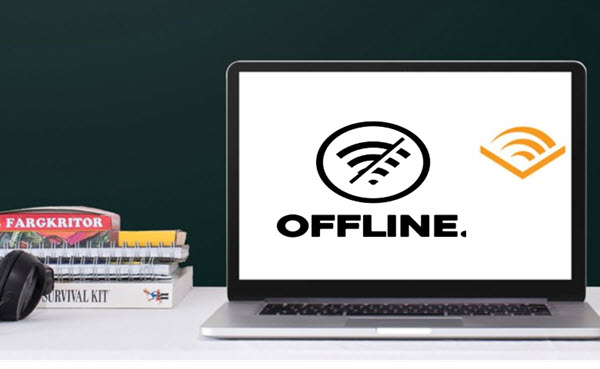

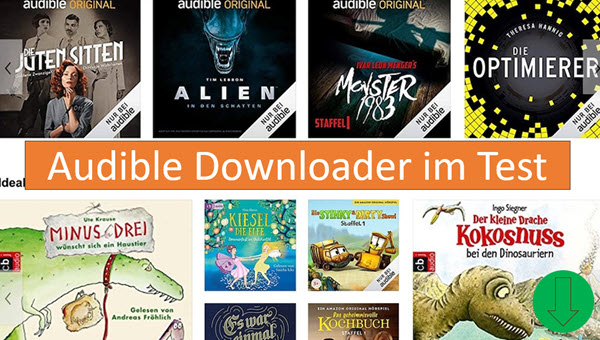

Ein Kommentar hinterlassen (0)